说明:该篇博客是博主一字一码编写的,实属不易,请尊重原创,谢谢大家!
一、Docker的架构和底层技术
1.Docker Platform(平台)
- Docker提供了一个开发、打包、运行app(应用application)的平台
- 把app和底层infrastructure(基础设备)隔离开来

2.Docker Engine
2.1 组成
- 后台进程(dockerd)
用于一些后台的操作,如image、container、网络及存储的管理 - REST API Server
用于dockerd和docker之间通信的接口服务 - CLI接口(docker)
运行docker version命令是显示的client 版本和server engine版本,client和server之间是一个c\s架构的

- 运行docker version命令可以看到客户端版本与服务端engine版本,查找docker进程可以看到后台是执行的dockerd进程

3.Docker Architecture(架构)

4.底层技术支持
Namespaces:做隔离pid、net、ipc、mnt、uts
Control groups:做资源限制
Union file systems:Container和image的分层
二、Docker Image(镜像)
1.概述
- 文件和meta data的集合(root filesystem)
- 分层的,并且每一层都可以添加改变删除文件,成为一个新的image
- 不同的image可以共享相同的layer(层)
- image本身是read-only(只读)

- 查看本地存在的image
docker image ls
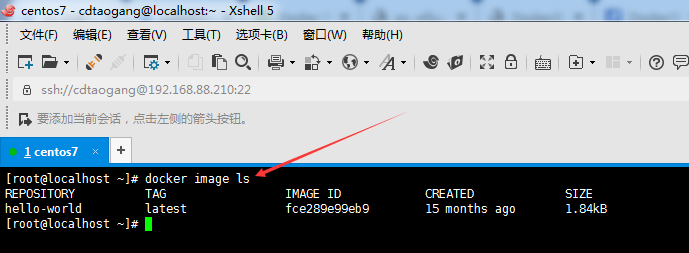
2.获取image的第一种方式
Build from Dockerfile
Docker提供一个配置文件Dockerfile,就好比之前博主使用Vagrant工具时的Vagrantfile文件一样,通过Dockerfile文件就可以去定义一个docker image镜像,build这个dockerfile文件就可以构建出一个image镜像
- 在cdtaogang目录下创建dockerfile文件,内容如下
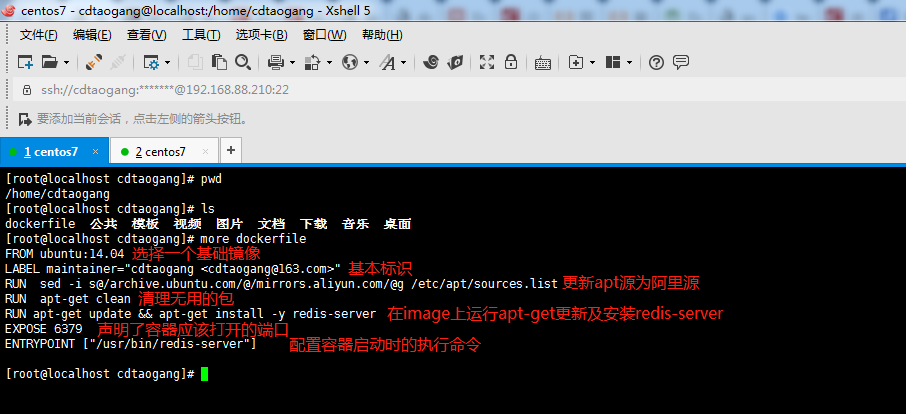
- 执行docker build命令进行构建镜像,-t 镜像名称,后面的.是表示当前dockerfile路径
docker build -t cdtaogang123/redis:latest .

- 提示如下超时,docker安装后默认没有daemon.json这个配置文件,需要进行手动创建,配置文件的默认路径:/etc/docker/daemon.json,在阿里云中复制加速器地址,进行添加
{
"registry-mirrors": ["https://xxxxxx.mirror.aliyuncs.com"]
}

- 重启生效
sudo systemctl daemon-reload
sudo systemctl restart docker

- 再次build构建,显示成功

- 在执行build构建时,dockerfile文件中每一行代码都表示一个步骤,一共有7行代码,所以build时,会显示执行这7个步骤
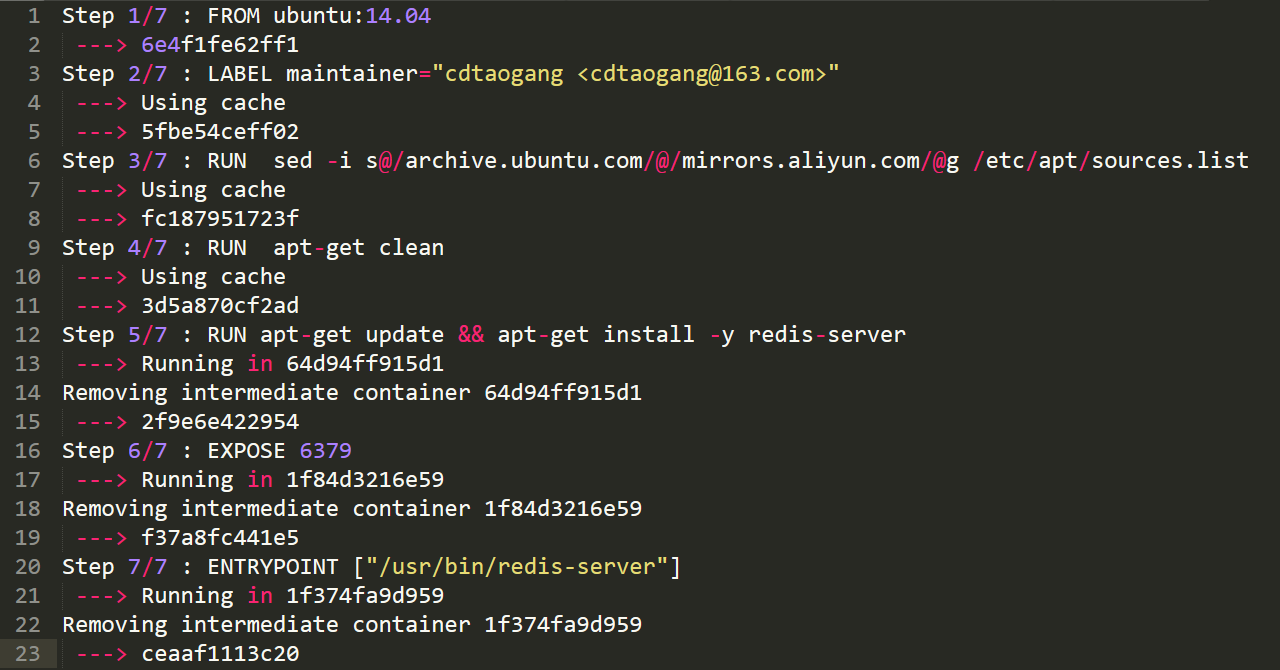
- 此时查看本地image镜像就可以看到以上创建的镜像了

3.获取image的第二种方式
Pull from Registry
类似github 仓库,可以git clone拉取仓库的文件,也可以将文件push到仓库中,那么docker pull则是在docker hub上去拉取你要的镜像
- 在docker hub网站上查看image基础镜像

- 如点击centos进入后,选择tags标签,可以看到很多版本的centos镜像,对应有拉取命令
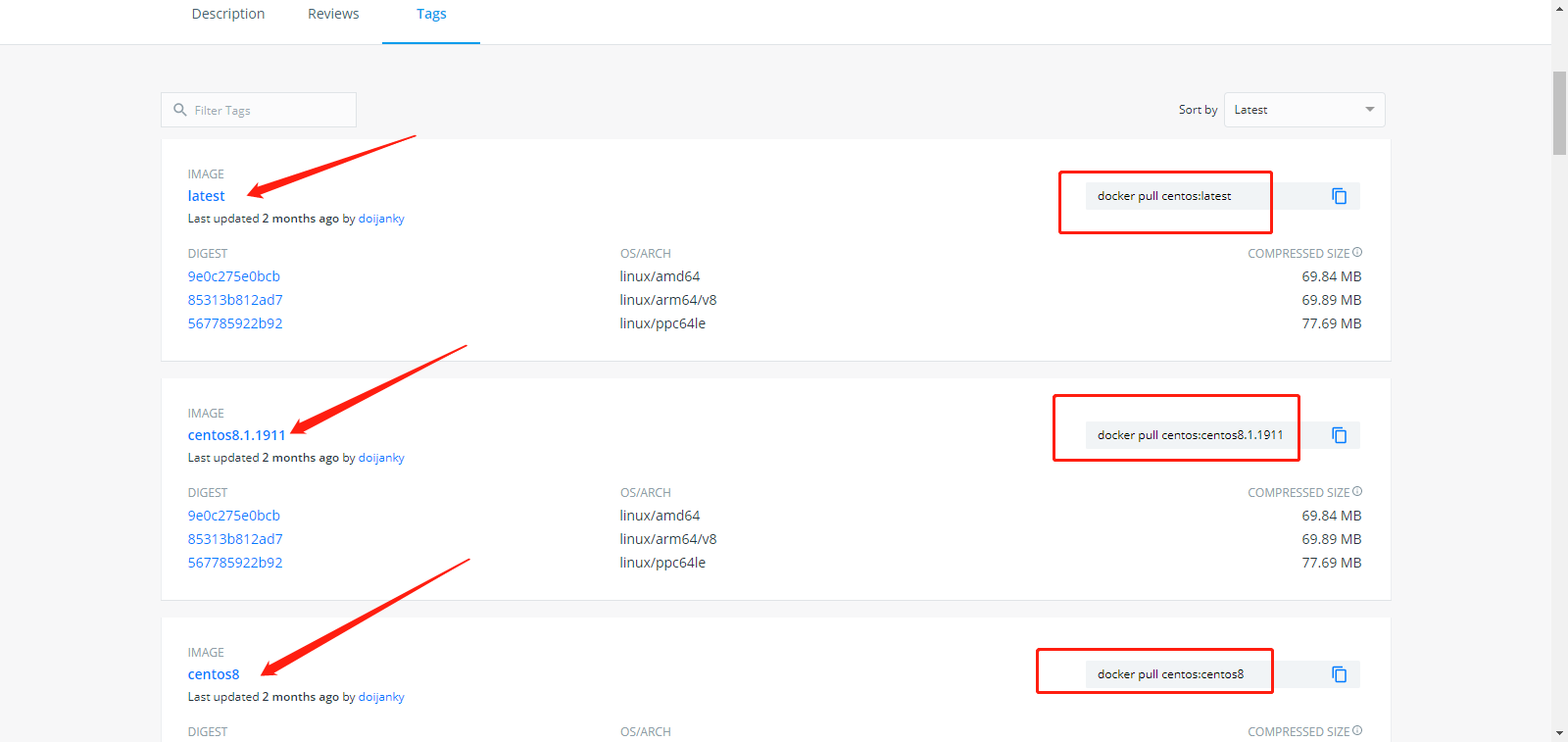
- 博主拉取一个centos8镜像,镜像名后面不跟版本则表示拉取latest最新的
docker pull centos:centos8
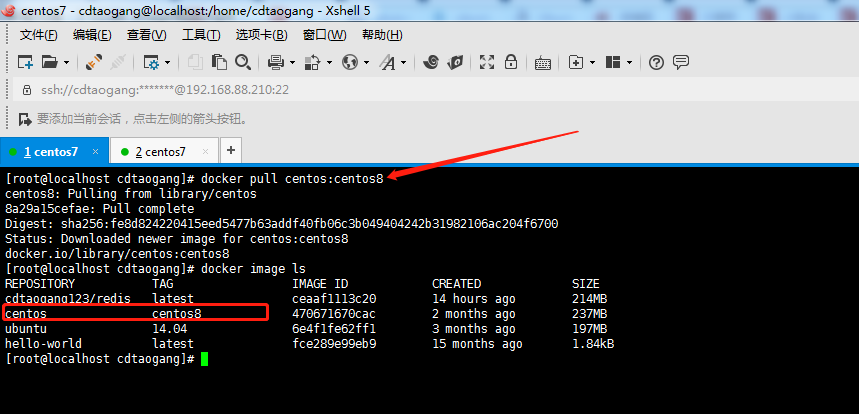
- 除了官方提供的images镜像外,还有第三方的镜像(个人的或者公司的),比如搜索wordpress第一个标记Official的则表示官方提供的,如下这种用户名/wordpress的image则表示是个人或者公司的

- 拉取这个人的wordpress images,由于文件比较多,博主这里就不继续下载了

4.如何制作一个Base Image
- 说明一点,博主之前在执行docker命令时是在root用户下执行的,如博主exit退出root用户,使用cdtaogang用户那么每次执行命名docker命令都需要加上sudo就比较麻烦,不添加sudo则会提示权限不够

- 将当前cdtaogang用户添加到docker用户组中,然后重启docker服务,执行docker image ls命令结果还是提示权限不够
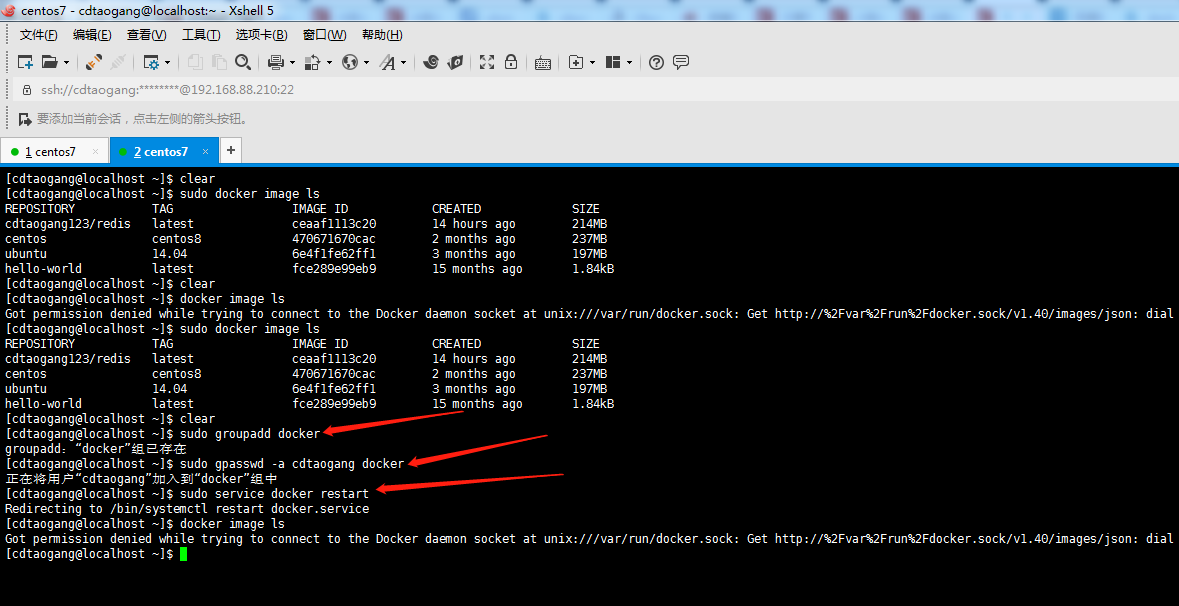
- 原因是,需要xshell重新远程连接centos即可

- 回到正轨,之前博主在centos虚拟机中安装docker时,拉取过hello-world基础镜像,在这个base image中其实存在一个可执行文件,通过docker run 执行这个hello-world基础镜像就会创建一个容器并运行这个容器,打印出如下hello from docker这一段话

- 现在就模拟hello-world做一个基础镜像,就需要hello world程序,可以通过c语言编写一个hello world 将这个hello world编译成一个可执行的二进制文件
mkdir hello-world
cd hello-world
vi hello.c

- 编译c语言脚本,需要安装gcc
sudo yum install gcc
sudo yum install glibc-static

- 编译hello.c文件输出为hello可执行文件,执行hello文件,成功打印

- 通过dockerfile把这个可执行文件打成docker image,在hello-world目录创建dockerfile文件,因为是我们自己创建基础镜像,所以FROM字段不以任何镜像为基础,写法为FROM scratch,之前创建的dockerfile文件中FROM字段指定以ubuntu:14.04为基础镜像,具体配置如下

- 构建dockerfile文件,生成tag为cdtaogang/hello-world的image

- 对比cdtaogang/hello-world镜像与hello-world文件中的hello可执行文件大小,差距很小,几乎是基于hello可执行文件的大小下创建的image

- 通过docker history <image id>,查看构建的cdtaogang/hello-world镜像的分层情况,第一层是执行hello文件,第二层这是添加文件到指定路径,因为FROM 没有指定基础镜像所以该层不显示

- 创建并执行容器

三、Container(容器)
1.什么是Container
- 通过Image创建(copy)
- 在Image layer之上建立一个container layer(可读写)
- 类比面向对象:类(image)和实例(container)
- Image负责app的存储和分发,Container负责运行app

2.运行容器
- 执行docker container ls命令可以查看当前正在运行的容器,目前是没有容器正在运行,因为执行docker run命令后,创建并运行容器后,会退出,那么通过docker container ls -a命令列举出来所有的容器包括运行或者退出的,可以到看到cdtaogang/hello-world镜像创建的容器是已退出状态

- 创建并运行centos:centos8镜像的容器,同理也是在容器运行后就自动退出了

3.交互式运行容器
- 在docker run 添加-it交互式运行命令,可以看到命令运行成功会进入到一个系统里面

- 在另一个终端中,执行docker container ls就能看到我们刚交互式运行的容器没有退出,可以发现上面进入的系统其实就是容器的ID,所以交互式运行容器就是指创建并进入到容器中

- 在容器中,因为镜像是centos的,所以可以执行yum命令

- 那么退出容器,在执行docker container ls命令查看正在运行的容器则不会显示该容器了,而执行docker container ls -a 则会显示刚刚退出的容器

4.Docker和Docker Image简写命令及Container命令
- 首先在命令行输入docker回车,查看docker所有命令,可见分为Management Commands(管理命令)和Commands(命令)

- 查看正在运行的容器及所有的容器
docker container ls >> docker ps
docker container ls -a >> docker ps -a

- 比如删除一个容器,使用docker container rm命令,可以输入docker container命令回车,查看能执行的命令

- 删除容器简写命令,因为docker rm命令默认是删除容器所以可以直接用
docker container rm >> docker rm

- 执行docker rm container id,这个id可以不写全,但是需要保证你输入的简写id是唯一的

- 输入docker image查看可以执行的命令

- 查看所有的image镜像
docker image ls >> docker images

- 删除镜像
docker image rm >> docker rmi

- 一次性删除所有的容器,首先运行5个容器,然后查看所有的容器(已退出)

- 首先通过docker ps -aq 列举出所有的容器ID
docker ps -aq

- 然后直接rm命令删除列举出所有的容器ID来删除所有容器,需要使用$将以上命令当成一个结果进行删除
docker rm $(docker ps -aq)

- 如果所有的容器中存在正在运行的容器以及已退出的容器,我只删除已退出的容器,这种场景如何实现

- 实现以上的场景,首先需要获取到所有容器中已退出的容器ID,通过-f 筛选出容器状态status=exited已退出的容器,加上-q参数则表示列举出容器ID,最后$包住结果,执行docker rm删除即可,成功实现只删除已退出的容器
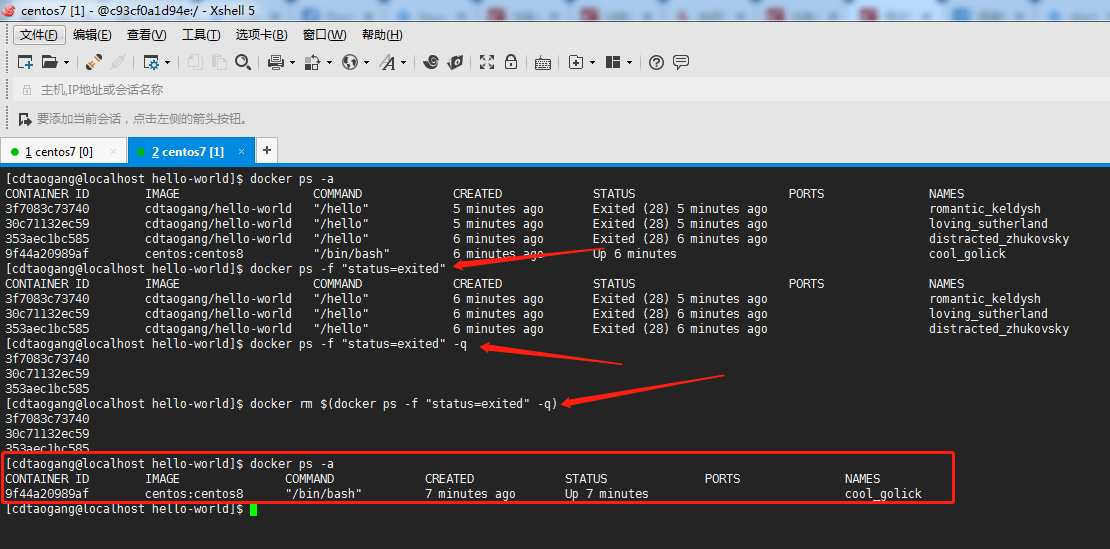
四、构建自己的Docker Image
1.docker container commit(docker commit)
1.1 交互式运行容器
- 交互式运行centos容器,在容器中并没有安装vim命令,进行安装vim工具

- exit退出容器,查看所有容器,显示交互式运行的容器已退出

1.2 将容器commit成一个image
说明: 上一步在容器中安装了vim并退出了容器,那么在已退出的容器中可以看到该容器,现在则需要将这个容器commit成一个镜像,这个镜像是基于centos8基础镜像的,但是跟centos8基础基础镜像不一样的是它安装了vim
- 通过docker container commit命令实现将容器提交成image,命令可以简写成docker commit

- 执行如下命令,生成image镜像,
docker commit [OPTIONS] CONTAINER [REPOSITORY[:TAG]]
docker commit stupefied_fermat cdtaogang/centos-vim:centos8

- 查看生成的image

- 对比基础image和自己构建的image分层情况,很明显比基础centos8镜像多了一层,那就是安装vim命令
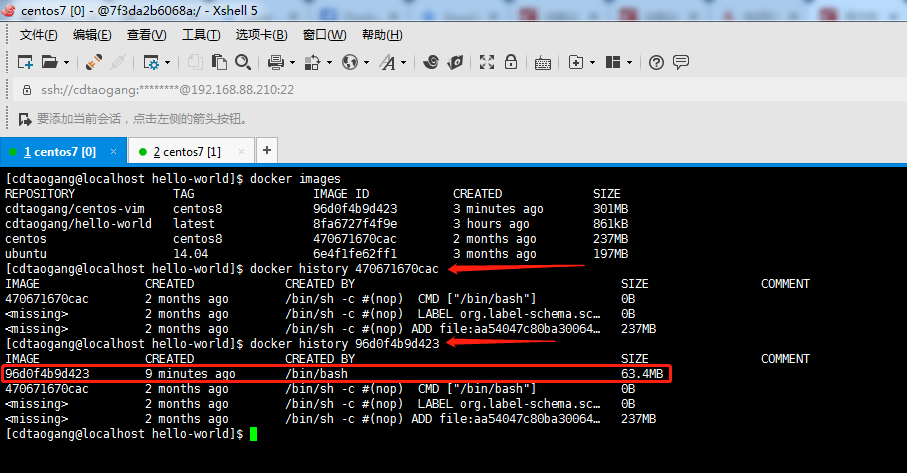
以上创建image的方式不提倡使用,因为如果发布该image,用户拿到该image是不知道该image是如何构建的,并且这种方式构建image很有可能把不安全的东西放到image里面发布出去,即该image肯定是不安全的
2.docker image build(docker build)
2.1 创建dockerfile
- 首先将上一步中commit容器生成的image删除
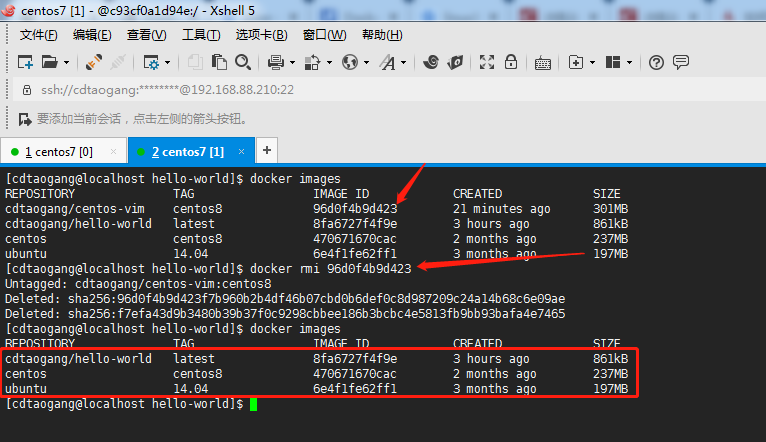
- 在上一级目录下创建一个目录,进入目录创建并编辑dockerfile文件

- dockerfile内容如下,指定基础镜像为centos:centos8版本,在基础镜像中运行安装vim命令

2.2 通过dockerfile构建出image
- 执行docker build命令以当前路径下的dockerfile构建出
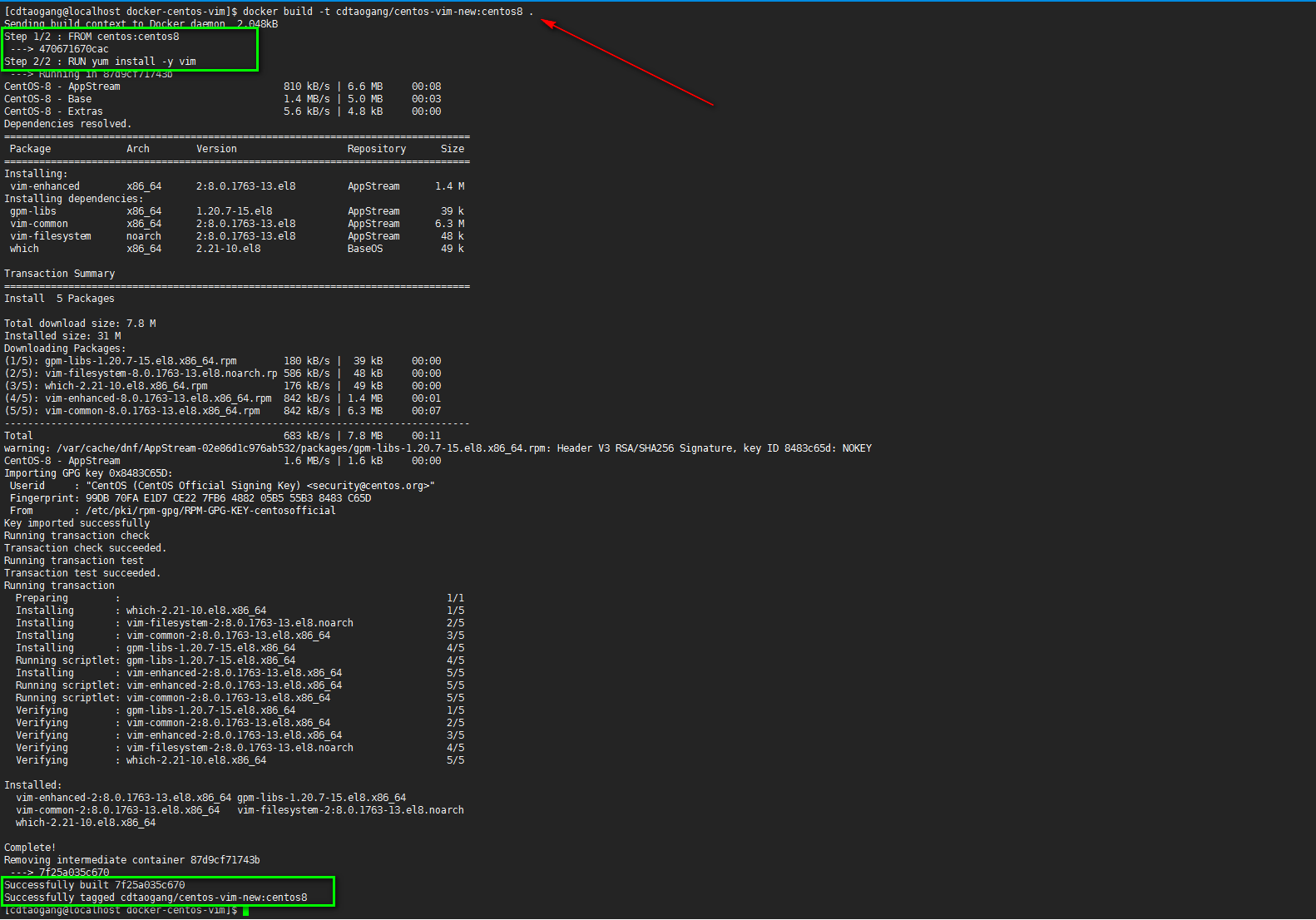
- 查看构建的image

通过dockerfile构建镜像和commit容器生成的镜像差不多,但建议使用dockerfile构建image,这样的话只需要分享dockerfile这个文件给别人就可以了,别人通过你分享的dockerfile文件就能构建出跟你一样的image
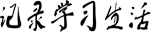 记录学习生活
记录学习生活



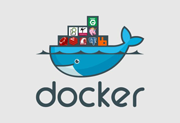







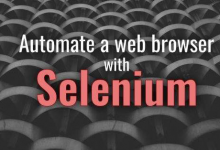
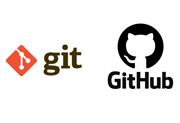


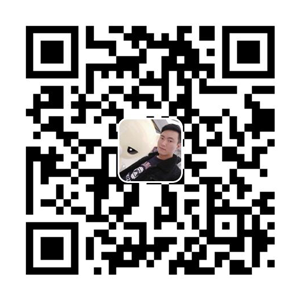


评论前必须登录!
注册